用文字制作 Meme 视频——你应该知道的 3 种有效方法
由于诙谐的生活笑话、有趣的图像和可笑的反应,有趣的 meme 视频和照片是最新和可爱的趋势之一。为此,有些人想学 如何制作模因.这就是为什么专门为您收集这三种令人兴奋的方式的原因。此外,您将知道用于此目的的最佳应用程序。所以,让我们直接进入主题,不再多说。
如何在 Win/Mac 上制作带有文本的 Meme 视频
当你想 用文字制作视频模因 在 Windows 和 Mac 上, AnyRec Video Converter 是一款多功能视频转换器,可让您从视频和照片中创建和生成 meme 文件。它提供对比度、饱和度、亮度和色调等基本效果,以增强您的视频输出。该应用程序包括编辑工具,例如裁剪、旋转、剪切以及添加水印和字幕。此外,您还可以

步骤1。下载并安装 AnyRec Video Converter,您可以在计算机上启动该程序。单击界面右上角的“工具箱”按钮。然后,单击“工具箱”选项卡下的“GIF Maker”按钮。
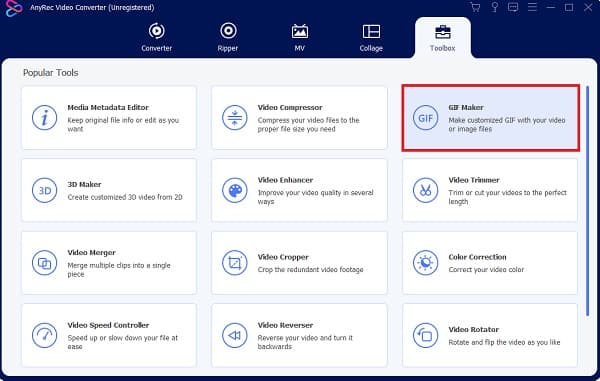
第2步。单击“视频到 GIF”按钮将要生成的 meme 视频文件添加到 GIF。您可以选择设备文件夹中的视频。当然,您也可以点击“照片转GIF”按钮,以GIF格式制作表情包视频。
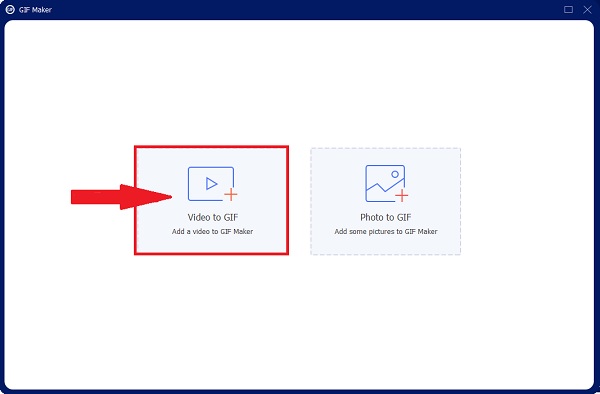
第 3 步。添加视频文件后,单击“剪切”按钮,该按钮看起来像剪刀。然后左右拖动红框,选择要制作GIF的部分。请记住保持文件简短。然后,单击“保存”按钮。
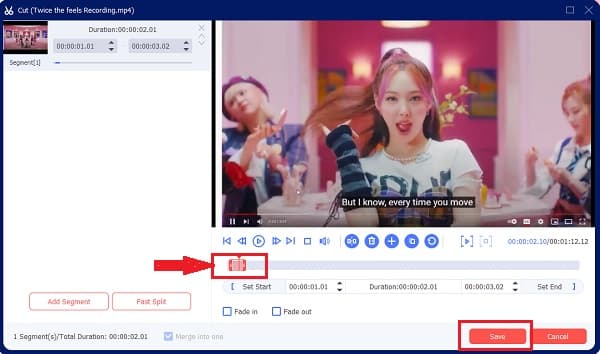
步骤4。单击“编辑”按钮以增强模因视频的颜色和质量。左右导航光标以添加效果,然后单击要添加的滤镜。此外,单击“裁剪和旋转”按钮可以更改文件的宽高比。
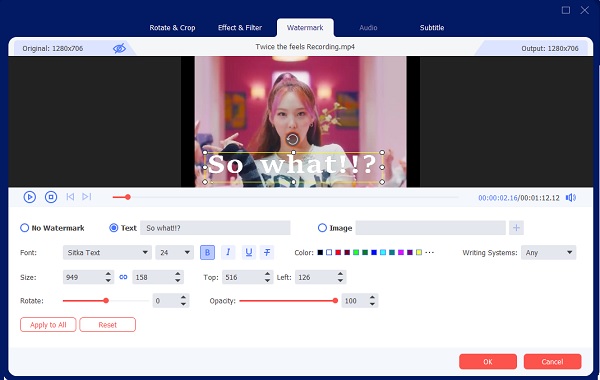
第 5 步。如果要添加文本,请单击“水印”按钮。单击“文本”按钮并输入要包含的单词。您可以更改字体样式、字体大小、颜色等。然后按“确定”按钮。点击“生成 GIF”按钮 用文字制作视频模因.
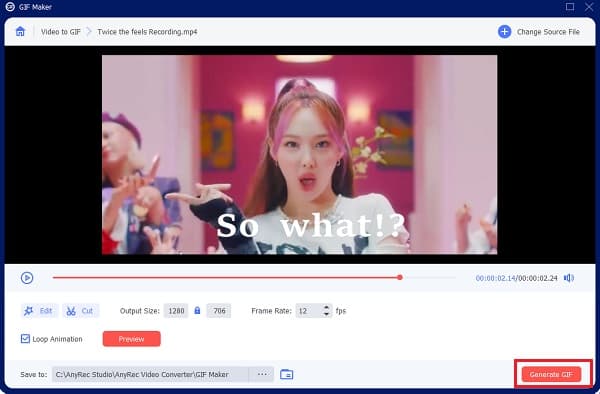
如何在线制作模因视频
有没有在线 模因视频制作者 由于制作模因视频的流行?这 Clideo Meme-Maker 就是这样一个例子。本网站可以帮助您将短视频剪辑转换为模因视频。它提供了用于将设计添加到模因的模板。此外,还有多种纵横比可供选择。此外,使用该应用程序可以轻松添加文本。
步骤1。搜索 Clideo Meme Maker 并在网络浏览器上登录帐户。在添加视频文件之前,通过单击更改模板按钮来更改模板。之后,您可以添加想要制作的视频作为模因。只需单击“选择文件”按钮即可。
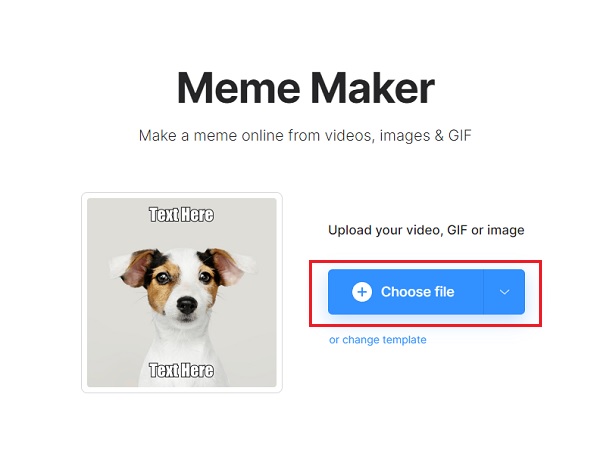
第2步。之后,您将看到 Clideo 的编辑工具。您可以在模因的上部和下部添加文本。您还可以更改字体、单词对齐方式、裁剪视频的纵横比以及调整视频模因的其他参数。
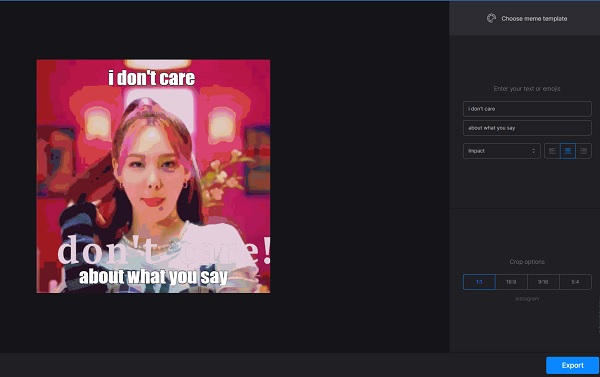
第 3 步。在视频上添加文字后。你现在可以 保存视频模因 单击“导出”按钮。一旦获得所需的视频表情包,您就可以相应地通过群聊和社交媒体网站分享它们。
如何在 Android/iPhone 上制作 Meme 视频
你知道你可以吗 制作一个很酷的视频模因 即使在 Android 和 iPhone 设备上?您所要做的就是下载 Giphy。此外,它有一个时髦的设计界面,看起来很酷和时尚。它具有内置设计,如文本、贴纸、字体等。所以,如果你想知道 如何制作视频模因 在 Android 和 iPhone 上,请阅读以下说明。
步骤1。前往 App Store 或 Play 商店在您的智能手机设备上下载 Giphy 应用程序。您会注意到该软件的独特性和创造性。如果你想 制作表情包视频,点击界面顶部的“创建”按钮。
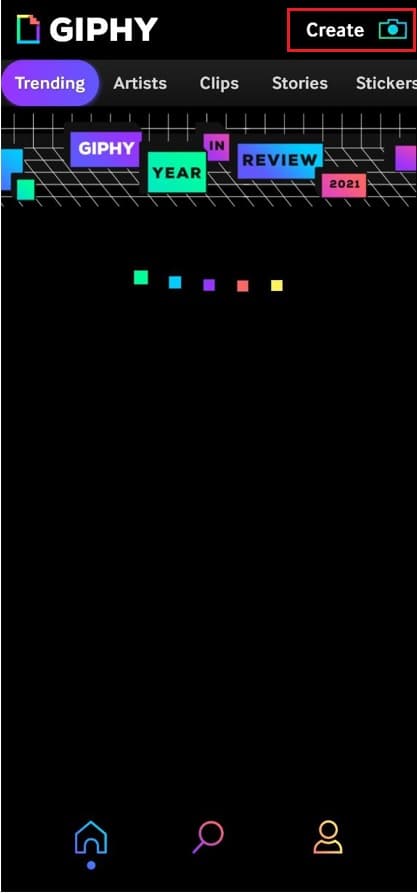
第2步。之后,您将进入一个带有四个可用选项的相机,即 GIF、贴纸、文本和图像图标。在这里,单击“图像”按钮,然后选择要编辑为 GIF 的视频文件来创建模因视频。
第 3 步。添加视频文件后,您可以通过单击“文本”按钮添加短语、单词和有趣的笑话。另外,您还可以剪切视频中想要的部分;将特殊的贴纸和滤镜添加到您的视频文件中。

步骤4。编辑视频模因后,单击屏幕右下角的“下一步”。然后,将有两个选项,是将 GIF 上传到 Giphy 还是将 GIF 保存在设备上。单击“保存 GIF”按钮保存并 制作表情包视频.

关于制作 Meme 视频的常见问题解答
-
您如何区分模因和病毒视频?
病毒视频是由于其内容而变得流行的视频剪辑,无论是鼓舞人心的、有趣的、可怕的还是烦人的。当人们分享内容并有数百万人观看时,它被认为是病毒式的。另一方面,可以从这些病毒视频中产生模因。当观众将片段中令人难忘、有趣的部分拿来开玩笑并添加与生活相关的幽默台词时,这被认为是模因。
-
模因能影响社会吗?
模因可以立即流行,具体取决于其内容。但是,它也很容易在短时间内被遗忘。然而,模因的幽默或信息可能会在人们的脑海中持续存在,尤其是当话题很敏感时。当您需要制作令人惊叹的模因视频时,您可以事先考虑。
-
我在哪里可以下载这些素材来制作模因视频?
当您需要制作模因视频时,除了 您在 MP4 中录制的视频,您可以从 iFunny、Giphy、9Gag、Gfycat、YouTube 和更多其他网站下载一些额外的视频片段。下载文件后,您只需添加贴纸、文本和其他元素即可获得所需的 meme 视频。
结论
这篇文章教你 如何创建令人愉快的视频模因 在您的设备上。它适用于 Windows、Mac、Android、iOS 设备和在线。当然,你也可以 将 WebM 转换为 MP4 或其他文件格式,当您将视频模因上传到 YouTube 或其他社交媒体网站时。但是,在取笑某人时,请记住应该有一些界限和尊重,并且您应该确保您获得他们的许可来发布关于其他人的模因。总而言之,您应该使用这些令人难以置信的方法 创建一个视频模因 让每个人都发笑,仅此而已。
